تنظیمات تسویه حساب و درگاه های پرداخت در ووکامرس
در بخش قبلی این مقاله، تنظیمات مقدماتی ووکامرس را با هم مرور کردیم. در این بخش همانطور که به شما قول داده بودیم، میخواهیم به سراغ تنظیمات تسویه حساب و درگاه های پرداخت آنلاین در ووکامرس برویم. اگر قسمت قبلی این آموزش را مطالعه نکرده اید، توصیه میکنیم که پیش از هر چیز، با صرف کمی وقت، بخش اول را مطالعه نمایید و بعد به سراغ این قسمت از آموزش بیایید.
راهنمای راه اندازی و تنظیمات افزونه فروشگاهی ووکامرس
خوب، حالا همانطور که به شما وعده داده بودیم، یک راست به سراغ اصل مطلب می رویم و کارمان را شروع میکنیم. امروز در میان تب های مختلف تنظیمات ووکامرس، تنها با “تب تسویه حساب” سر و کار داریم. بنابراین پیش از هر کاری، از طریق ناحیه مدیریت وردپرس، از منوی ووکامرس به زیرمنوی پیکربندی رفته و سپس به تب تسویه حساب مراجعه کنید تا کارمان را آغاز کنیم. تب تسویه حساب خود از چند زیر بخش با عناوین : گزینه های تسویه حساب، پرداخت واریز به حساب، پرداخت چک، پرداخت هنگام دریافت و پی پال تشکیل شده است. در اینجا از شرح پرداخت پی پال صرفه نظر کرده و به شرح بقیه بخش ها خواهیم پرداخت.
کارمان را از بخش “گزینه های تسویه حساب” آغاز میکنیم. تنظیمات این بخش خود به قسمت های مختلفی تقسیم میشوند که در ادامه به شرح آنها میپردازیم. توجه داشته باشید که سایر قسمت های این تب در انتهای همین آموزش در قسمت “درگاه های پرداخت” برای شما شرح داده شده اند.
فرایند پرداخت
کوپن ها : کوپن ها در واقع همان کد های تخفیفی هستند که شما در اختیار مشتریان خود قرار میدهید تا با اعمال آن کد خاص بر روی سبد خرید خود تخفیف های خاصی را اعمال کنند. فعال کردن این گزینه باعث فعال شدن امکان استفاده از کوپن ها در فروشگاه شما میشود. در این بخش تنظیمی هم با عنوان “محاسبه چندین کوپن تخفیف پیاپی” در اختیار شما قرار گرفته که در صورت فعال کردن آن امکان استفاده از چند کد تخفیف به صورت همزمان روی سفارش میسر خواهد بود. در این حالت بر اساس توضیحات ووکامرس اولین کوپن تخفیف بر روی همه قیمت اعمال شده و تخفیف دوم بر روی قیمت تخفیف خورده اعمال میشود!
فرایند پرداخت : با فعال کردن خرید بدون عضویت، شما به مشتریان خود اجازه میدهید، بدون اینکه در سایت شما عضو شوند، خرید خود را انجام دهند. از آنجایی که هر کاربری، چه مهمان و چه عضو، به هر حال باید اطلاعات دقیق آدرس خود را تکمیل کند و از آنجایی که عضویت در ووکامرس تنها به سادگی وارد کردن یک رمز و یک ایمیل انجام می شود، شخصا توصیه میکنم امکان خرید به صورت مهمان را غیر فعال کنید، این کار به نفع شما و مشتریان خود شما خواهد بود.
با فعال کردن “مجبور به پرداخت امن” هر گاه کاربر به برگه تسویه حساب برود، در آن بخش از پروتکل امن SSL استفاده خواهد شد. (استفاده از HTTPS)
برگه های تسویه حساب
برگه سبد خرید : همانطور که در قسمت قبل این مقاله هم برای شما توضیح دادیم، اینجا کافی است برگه را که از پیش برای نمایش بخش سبد خرید ایجاد کرده اید، انتخاب نمایید.
برگه تسویه حساب : در این بخش هم کافی است برگه ای را که جهت نمایش بخش تسویه حساب ایجاد کرده بودید، انتخاب نمایید.
شرایط و ضوابط : در اینجا لازم است تعیین کنید که شرایط و ضوابط (مقررات و توافقنامه) فروشگاه شما در کدام برگه قرار گرفته است. انتخاب این برگه هرچند اجباری نیست اما شخصا به شدت توصیه میکنم که برای وبسایت خود قوانین و مقرراتی تعریف کنید و در چهارچوب آن قوانین خدمات خود را ارائه نمایید و حتما به قوانین تعریف شده ی خود پایبند باشید. این مسئله هم به شما در ارائه خدمات بهتر کمک خواهد کرد و هم باعث میشود شرایط و قوانین و مقررات، به طور کامل برای مشتریان شما مشخص باشد تا از هرگونه سوء تفاهم جلوگیری به عمل آید. به این شکل احتمالا بعدا در دام مشکلات عجیب و غریب هم نخواهید افتاد.
نقطه پایانی تسویه حساب
در مورد Endpoint ها یا نقاط پایانی، در بخش قبل این آموزش به طور کامل برای شما صحبت کردیم. اینجا هم باز نوبت تنظیم نقاط پایانی مربوط به برگه تسویه حساب رسیده است، هرچند نیازی به تغییر این نقاط پایانی نیست اما اگر دلتان بخواهد میتوانید آنها را بر اساس نیازهای خود سفارشی کنید.
درگاه های پرداخت
در این بخش شما تعیین میکنید که مشتریان شما به چه شیوه هایی قادر به پرداخت هزینه سفارش خود باشند. در اینجا چند شیوه پیشفرض برای شما در سیستم گنجانده شده. این روش های پیشفرض هر یک نیاز به تنظیمات مختصری دارند تا بتوانند دقیقا به شیوه ای که شما مایلید عمل کنند. بجز این چند روش پرداخت از پیش تعیین شده، شما قادر هستید درگاه ها و شیوه های پرداختی دلخواه خود را نیز به ووکامرس بیافزایید. ابتدا با هم به نحوه ی استفاده از این شیوه های پیشفرض پرداخت میپردازیم و سپس نحوه افزودن درگاه های بانکی و شیوه های پرداخت جدید به ووکامرس را بررسی خواهیم کرد.
توجه داشته باشید که شیوه های پرداخت، به شکل درگ اند دراپ، قابلیت جابجایی دارند. بنابراین میتوانید آنها را به ترتیب مورد نظر خود مرتب کنید. همچنین شما این امکان را دارید که با کلیک بر روی دکمه رادیویی که در سمت راست هر شیوه ی پرداخت قرار گرفته، آن شیوه را به صورت شیوه پرداخت پیشفرض سیستم در بیاورید.
انتقال مستقیم بانکی : در جلوی درگاه پرداخت “انتقال مستقیم بانکی” روی دکمه “تنظیمات کلیک کنید تا به تنظیمات این شیوه پرداخت هدایت شوید. اگر توجه کرده باشید در صفحه ی تنظیمات مربوط به این نوع پرداخت، عبارت “BACS” مشاهده میشود. عبارت BACS مخفف Bankers’ Automated Clearing Services است. به هر حال شما میتوانید از این شیوه برای واریز مستقیم به حساب یا کارت بانکی خود، توسط مشتری استفاده نمایید. تنظیمات این شیوه ی پرداختی به شرح زیر هستند :
فعال / غیر فعال : تعیین کنید که مایل به استفاده از این شیوه هستید یا خیر.
عنوان : عنوان در واقع نامی است که برای این شیوه پرداختی به مشتری نمایش داده میشود. مثلا میتوانید نام این شیوه ی پرداخت را “واریز به حساب بانکی” بگذارید. یا هر چیز دیگری که خودتان مایل هستید.
توضیحات : اینجا باید توضیحات مختصری در رابطه با این شیوه ی پرداختی به مشتری خود ارائه کنید. مثلا میتوانید بنویسید که در این شیوه ی پرداختی، شما باید هزینه را مستقیما به حساب بانکی فروشگاه واریز نموده و رسید پرداخت خود را برای ما ارسال نمایید.
دستورالعمل ها : در اینجا باید روش کار را برای مشتری خود توضیح دهید.
اطلاعات حساب کاربری : در جدول موجود در این بخش، میتوانید به سادگی اطلاعات حساب بانکی خود را وارد نمایید. توجه داشته باشید که شما میتوانید اطلاعات چندین حساب را در این بخش قرار دهید، تنها کافی است از دکمه “افزودن حساب کاربری” که در زیر جدول وجود دارد استفاده نمایید. همچنین پس از اتمام کار این امکان را دارید که ردیف های اطلاعات را با استفاده از درگ اند دراپ، جابجا نمایید تا ترتیب مورد نیاز شما حاصل شود.
پرداخت از طریق چک : جلوی شیوه پرداخت از طریق چک، روی دکمه تنظیمات کلیک کنید تا به صفحه ی تنظیمات این شیوه پرداخت هدایت شوید. شیوه پرداخت با چک به این مفهوم است که مشتری، پس از ثبت سفارش، هزینه ی آن را از طریق ارسال چک به شما پرداخت میکند. بنابراین پیش از هر چیز باید تصمیم بگیرید که آیا این شیوه از دیدگاه شما و برای کاری که شما انجام میدهید مناسب است یا خیر. با هم به تنظیمات مختص این شیوه پرداخت میپردازیم :
فعال / غیر فعال : در اینجا میتوانید تعیین کنید که آیا مایل به پذیرش چک برای پرداخت هستید یا خیر.
عنوان : نام شیوه ی پرداخت در این بخش قرار میگیرد.
توضیحات : توضیحات لازم در رابطه با این شیوه ی پرداختی را میتوانید در اینجا بنویسید.
دستور العمل ها : در پایان هم باید مشتری را راهنمایی کنید که چه مراحلی را طی کند و چگونه چک را برای شما ارسال کند.
پرداخت هنگام دریافت : این شیوه همان “پرداخت هنگام تحویل” یا Cash On Delivery / به اختصار COD آشنای خودمان است که حتما چند سالی است زیاد در رابطه با آن میشنوید. در این شیوه، مشتری سفارش را ثبت میکند، مامور پست، محصول را به دست مشتری میرساند و سپس هزینه ی کالا و هزینه ی جابجایی را از وی دریافت میکند. این شیوه، شیوه ی مطمئنی نیست و ممکن است تعداد کالاهای بازگشتی شما در این حالت زیاد باشد و ضرر های متعددی را در این زمینه متحمل شوید. بنابراین قبل از استفاده از این شیوه، حتما درست فکر های خود را بکنید. ابتدا تنظیمات این بخش را برای شما توضیح میدهیم و بعد توضیحاتی تکمیلی در رابطه با این شیوه ارسال خدمت شما ارائه خواهیم کرد :
فعال بودن پرداخت هنگام دریافت : در صورتی که مایلی از این شیوه استفاده کنید، باید آن را فعال نمایید.
عنوان : در اینجا میتوانید نام این شیوه را تعیین کنید. مثلا پرداخت هنگام تحویل یا COD و …
توضیحات : در این بخش توضیحاتی در رابطه با این شیوه ارسال به مشتری خود ارائه کنید.
دستورالعمل ها : نحوه ی استفاده از این شیوه را در این بخش یادداشت نمایید. (احتمالا توضیحات خاصی لازم نباشد)
فعال کردن روشهای ارسال : در این بخش میتوانید از میان شیوه های ارسال از پیش تعریف شده، شیوه ارسالی که برای این روش پرداخت مناسب تر است را انتخاب نمایید تا مشتری بتواند از میان شیوه های ارسال یکی را انتخاب نماید. طبعا لازم است که شیوه های ارسال خود را از پیش تنظیم کرده باشید. (در رابطه با تنظیمات شیوه های ارسال در قسمت بعدی این آموزش صحبت خواهیم کرد.)
فعالسازی برای سفارشات مجازی : این گزینه عجیب و غریب هم در خدمت شماست تا اگر دلتان خواست، محصولات مجازی را نیز به دست مامور پست بسپارید و پس از تحویل، هزینه ی آنها را دریافت کنید! (بله! باور بفرمایید!!!)
و اما قرار بود یک سری توضیحات تکمیلی در رابطه با این شیوه ارسال به شما ارائه کنیم. نکته ی مهمی که لازم است در این زمینه یادآور شویم این است که زمانی که شما از شیوه ارسال COD استفاده میکنید، بهتر است حتما از ماژول مخصوص ارسال COD که توسط شرکت واسطه پستی به شما ارائه شده است استفاده کنید. چرا که به این صورت سفارش شما به صورت اتوماتیک در پنل پستی شما نیز ثبت خواهد شد و هزینه ها برای خریدار بسیار واضح تر خواهند بود. بنابراین فقط در صورتی از شیوه ی ارسال COD درون ساخت ووکامرس استفاده کنید که شرکت واسطه ی پستی به شما افزونه ای به همین منظور ارائه نکرده باشد.
شیوه پرداخت بعدی PayPal است که بخاطر عدم هماهنگی با نیازها و امکانات ما، در حال حاضر با آن کاری نداریم. بنابراین از این شیوه میگذریم و به سراغ نحوه ی افزودن شیوه های پرداخت جدید و درگاه های پرداخت آنلاین در ووکامرس میرویم.
افزودن درگاه های پرداخت آنلاین به ووکامرس
خوب، تنظیمات تب “تسویه حساب” را به طور کامل با هم مرور کردیم. حالا دیگر نوبت این رسیده که خودمان درگاه های پرداخت دلخواهمان را به سیستم اضافه کنیم. برخی از درگاه های پرداخت آنلاین را میتوانید از لینک های زیر برای ووکامرس دانلود کرده و مورد استفاده قرار دهید :
دانلود درگاه پرداخت بانک ملت برای ووکامرس
دانلود افزونه پرداخت pay.ir برای ووکامرس
دانلود افزونه پرداخت آنلاین زرین پال برای ووکامرس
دانلود درگاه پرداخت واسطه راشا پرداخت برای ووکامرس
دانلود درگاه پرداخت واسطه فراگیت برای ووکامرس
دانلود درگاه پرداخت واسطه آرین پال برای ووکامرس
این درگاه ها تعدادی از درگاه های موجود (و رایگان) برای افزونه فروشگاهی ووکامرس هستند. البته احتمالا با کمی جستجو بیشتر، میتوانید درگاه های دیگری را نیز برای این افزونه پیدا کنید که البته ممکن است رایگان نباشند.
نحوه نصب و فعال سازی : ابتدا درگاه پرداخت دلخواه خود را دانلود نمایید. سپس دقیقا به شیوه ی افزودن هر افزونه ی دیگری در وردپرس، آن را روی سایت نصب نموده و فعال کنید (آموزش نصب افزونه را در اینجا بخوانید)
سپس از منوی تنظیمات ووکامرس به “تب تسویه حساب” مراجعه نمایید. خواهید دید که درگاه جدید در پایین صفحه به بخش درگاه های پرداخت افزوده شده است. حالا میتوانید دقیقا مثل قبل، تنظیمات دلخواه خود را روی این شیوه پرداختی اعمال نمایید و آن را در فروشگاه خود به کار بگیرید.
خوب، این بخش از آموزش ما نیز به پایان رسید. در بخش با هم یاد گرفتیم که شیوه های پرداخت دلخواه خود را روی فروشگاه تنظیم کنیم. در قسمت بعدی این آموزش، با هم تنظیمات مربوط به شیوه های ارسال و “تب حمل نقل” در ووکامر را بررسی خواهیم کرد و در آخر هم در رابطه با استفاده از صفت ها و افزودن محصول به ووکامرس صحبت خواهیم کرد. پس در قسمت های بعدی با ما همراه باشید.
مطالعه قسمت بعدی : تنظیمات حمل و نقل و شیوه های ارسال در ووکامرس



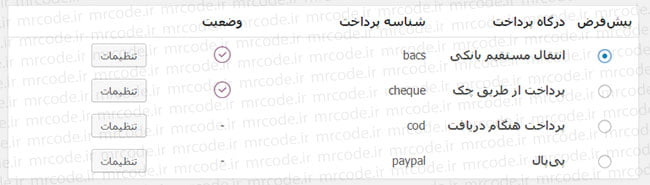
با سلام
امکان داره برای ووکامرس با پرداخت هزینه درگاه بانک اقتصاد نوین رو بنویسید؟
سلام
با عرض پوزش خیر.
ببخشید در خرید bacs از کجا بدونیم مشتری واریز کرده؟
حساب بانکیتون رو چک کنید و با اطلاعاتی که مشتری بهتون ارائه کرده تطابق بدید.
ممنون از پاسخ گویی. مشکل همینه که مشتری از کجا باید اطلاع بده؟
همونطور که در آموزش درج شده، لازم هست که جهت انجام پرداخت، یک دستورالعمل به خریدار ارائه بدید.
مثلا میتونید بگید که اول باید واریز به حساب رو انجام بدن و بعد از طریق یک فرم در آدرس x اطلاعات پرداخت رو براتون ارسال کنن و یا اینکه یک ایمیل ارائه کنید که اطلاعات رو براتون ایمیل کنن.
نحوه ی اطلاع دادن به خودتون بستگی داره که چه دستورالعملی به مشتری ارائه بدید.
سلام.من مشکلی که دارم با قسمت پرداخت هنگام دریافت است. حتی وقتی دکمه رادیویی فعال هست هم به صورت پیش فرض نمی یاره.فقط قسمت پرداخت مستقیم میاد.
و فقط در قسمت پرداخت همین 2 گزینه فعاله. و فقط پرداخت بانکی مییاد!
سلام
چگونه صفحه بازگشت مشتری بعد از تسویه حساب.. در ووکامرس جدید رو تغییر دهیم؟
می خوام بعد از تسویه حساب، مشتری وارد صفحه ی خاصی که مد نظر منه بشه.
سلام . تو صفحه ی تسویه حساب من بانک ملت رو نصب کردم . حالا اخر کار واسه پرداخت میزنه برای پرداخت روی دکمه پایین کلیک کنید ولی دکمه نیست ! لطفا راهنمایی کنید . مرسی
سلام
چه طوری میشه
وقتی خرید کاربر به اتمام رسید .
لینک دانلود بره به پروفایلش ؟
یا ظاهر بشه ؟
ممنون
سلام
چطوری میشه صفحه ی شرایط و مقرارات را حذف کرد؟
سلام
دقیقا به همون شیوه ای که هر صفحه ی دیگه ای در وردپرس رو حذف میکنید.
سلام
توی روش پرداخت مستقیم چطور میشه یه فرم برای دریافت کد رهگیری پرداخت به مشتری نشون داد؟
سلام خسته نباشید
تمامی این کارارو انجا دادم از رگاه پارس پا استفاده کردم خرید فایل انجام میشه ارسال ایمیل ها به مشتری و فروشنده داد میشه پیام موقیت داده میشه ولی لینک دانلود خیلی دیر بالا میاد باید چکار کنم ؟
سلام.
میخواستم بدونم اگه گزینه پرداخت امن تیک نخوره مشکل داره ؟ چ.ن بعد ار انتقال به صفحه پرداخت پروتکل ssl میشه. آیا برای صفحه پرداخت فر.وشگاه این کار ضروریه؟
سلام
استفاده از SSL همیشه توصیه میشه. حتی در صفحات عادی سایتتون …
البته باید مد نظر داشته باشید که برای استفاده از SSL نیاز به داشتن گواهینامه ی SSL معتبر دارید که باید تهیه کنید و روی سایتتون نصب کنید تا سایتتون در صفحات HTTPS خطای نا امن بودن و معتبر نبودن SSL نده. این اعتماد کاربر رو کم میکنه.
ممنون از پاسخگویی شما
با سلام میخوام بعد از خرید دانلودی لینک با فاکتور به حساب مشتری ارسال بشه راهنمایی کنید لطفا
سلام من یه مشکلی دارم بعد از سفارش ارور اشتباه بودن کد پستی و تلفن رو میده نمیدونم الگوی درست چی هست چرا اینجوریه؟؟؟
سلام
نمیدونم بگم متاسفانه یا خوشبختانه ولی من تا حالا با این مشکل مواجه نشدم. یعنی همین الان هم که تست کردم، حتی شماره تلفنی که 6 رقم باشه یا کد پستی 8 رقمی هم وارد کردم خطایی ازم گرفته نشد.
من فکر میکنم ممکنه دلیل مشکلتون این باشه که فروش به همه ی کشور ها توی ووکامرستون فعاله. من فروش رو فقط برای آدرس های ایران فعال کردم که فکر نمیکنم شامل اعتبارسنجی ووکامرس باشن.
لطفا در مورد نحوه تغییر برگه بازگشت بعد از خرید هم صحبت بفرمایید
این امکان جزو تنظیمات موجود در ووکامرس نیست.
برای پیاده سازیش میتونید از یکی از لینک های زیر استفاده کنید :
https://businessbloomer.com/resolved-woocommerce-redirect-custom-thank-page
https://shopplugins.com/plugins/woocommerce-redirect-thank-you
سلام میخواستم بدونم راهی هست که گزینه پرداخت هنگام دریافت (پیکربندی/تسویه حساب/پرداخت هنگام دریافت) را طوری تنظیم کرد که فقط برای شهر خاص باشه؟
سلام
سوالتون مربوط به آموزش تنظیمات حمل و نقل ووکامرس هست که توضیحات مربوط به اون در بخش بعدی آموزش درج شده و در لینک زیر قابل مشاهده هست :
https://mrcode.ir/?p=2101
سلام
دوستان من مشکلی دارم در خصوص عدم وجود کلید پرداخت در صفحه تسویه حساب . میشه راهنمایی بفرمایید که چطور باید این کلید را به صفحه تسویه حساب افزود ؟ ضمنا من تمامی تنظیمات پرداخت و تسویه حساب را نیز انجام داده ام .
سلام
ببخشید من میخوام قبل از اینکه مشتری عملیات پرداخت رو انجام بده فرصت چک کردن سفارش رو داشته باشم ، راهی هست که بتونم اول من سفارش رو تایید کنم بعد مشتری اجازه پرداخت رو داشته باشه. در صورتی که کالایی که مشتری خریده باشه من تمام کرده باشم و بخوام پول رو پس بدم ، از طریق پرداخت با واسطه ها یا پرداخت مستقیم باید چکاری انجام بدم ؟
سلام
مشکل عدم لود قسمت سفارش شما ووکامرس
لطفا راهنمایی کنید
سلام
یه سوالی داشتم میخواستم بدونم چطور میتونم این امکان رو فعال کنم ؟
ک اگه مشتری داخل شهر تهران بود ، پرداخت در محل و پرداخت آنلاین فعال باشه ..
ولی اگه مشتری خارج از شهر تهران بود ، قابلیت پرداخت در محل غیرفعال باشه و فقط پرداخت آنلاین باشه .
ممنون میشم پاسخ بدین . به ایمیل هم پاسخ بدین خیلی ممنون میشم …
تشکر
سلام
شیوه ی پرداخت هنگام دریافت در ووکامرس امکان محدود شدن به روش های ارسال رو داره. یعنی شما میتونید بگید که فقط برای روش ارسال خاصی فعال باشه.
بنابراین از اونجایی که روش های ارسال خودشون امکان محدود شدن به مناطق و شهرهای خاص رو دارن، منطقا باید بتونید یک شیوه ی ارسال مخصوص تهران تعریف کنید و بعد شیوه ی پرداخت هنگام دریافت رو فقط به این شیوه ی ارسال محدود کنید.
ممنون از پاسخ شما ..
الان از مناطق حمل و نقش یه گزینه ایجاد کردم ک داخل تهران هست .
مورد دومی هم خودش به صورت پیشفرض هست ک میگه ""مکان هایی که در مناطق دیگر شما پوشش داده نمی شوند""
ولی فقط داخل اینا میشه روش ارسال رو محدود کرد و مالیات هارو تنظیم کرد ..
با یوزر تست ک ساختم ، با اینکه شهر ، تهران انتخاب نشده ولی بازم گزینه پرداخت رو نمایش میده .
هر شیوه ی ارسال رو میشه به شهر های دلخواهی محدود کرد. حالا اگر برای شهری هیچ قانونی تعریف نشده باشه میره جزو مکان هایی که در مناطق دیگر شما پوشش داده نمیشوند. واسه این نوع شهر ها هم میتونید یه شیوه ی ارسال دلخواه بزارید.
مثلا توی تهران با پیک موتوری ولی برای سایر شهرستان ها با پست.
همینطور روش حمل و نقل رو برای ""مکان هایی که در مناطق دیگر شما پوشش داده نمی شوند"" بستم ، کلا نمیذاره خرید انجام بشه .
ولی روش ارسال کالا در هردومورد یکیه ، نمیخوام بسته بشه ، فقط میخوام کسایی ک خارج از تهران هستن ، نتونن گزینه پرداخت هنگام تحویل رو انتخاب کنن و حتما آنلاین پول رو واریز کنن .
همونطور که قبلا اشاره کردم، شیوه ی پرداخت هنگام دریافت رو میتونید به روش حمل و نقل خاصی محدود کنید.
آموزش تنظیم روش های حمل و نقل در زیر قابل مطالعه هست :
https://mrcode.ir/?p=2101
ممنون .
مطلب رو خوندم .
بیشتر گزینه هارو متوجه شدم ، ولی بازم نتونستم ""پرداخت در محل"" رو برای خارج از تهران ببندم 🙁
ممنون میشم در این زمینه بهم کمک کنید .
چون این قسمت رو چندساعتی روش کار کردم ولی نتونستم ..
چیزی که در این زمینه اطلاع داشتم رو خدمتتون عرض کردم که به نظر میرسه کمکی بهتون نکرد.
خیر ..اطلاعاتتون مفید بود و تشکر میکنم ..
حتی داخل انجمن ها هم حتی یکنفر هم پاسخ نمیدن … و همه امیدم فقط همین سایت هست ک بتونین کمکی بهم بکنید .
اگه امکانش هست مرحله به مرحله توضیح بدین برای همین مورد ، که بشه فقط گزینه "پرداخت در محل" رو برای خارج از تهران بست .
سلام وقت بخیر
یک مشکلی بنده دارم که نمیدونم چطور حل میشود، لطفا راهنمایی بفرمایید که به چه صورت مشکل زیر حل میشود:
سفارشات در انتظار پرداخت پس از دو ساعت به صورت اتوماتیک لغو می شوند که نمیخواهم به این صورت باشد. لطفا بفرمایید از کجا این قابلیت را غیر فعال کنم. ممنونم از شما
سلام
فکر میکنم این مسئله به تنظیمات مدیریت موجودی کالا مرتبط باشه.
اگر مشکل همینی که گفتم باشه، باید تو پیکربندی ووکامرس به تب محصولات و بخش فهرست موجودی مراجعه کنید. ببینید اگر مدیریت موجودی فعاله، مقدار "نگهداری موجودی (دقیقه)" رو بر اساس نیاز افزایش بدید. اگر هم مقدار رو خالی کنید، این حالت غیر فعال میشه.
سلام وقت بخیر ببخشید من یه مشکلی دارم اینکه الان وقتی یه محصولی رو اضافه میکنم به سبد خرید و مراحل تسویه حساب اعم از وارد کردن ادرس و غیره رو گذروندم یه گزینه اخرین مرحله هست که نوشته ثبت سفارش وقتی این دکمه رو میزنم سفارش ثبت میشه بعد زیرش یه دکمه پرداخت هست که باید روش کلیک کنم تا درگاه بانک باز بشه ولی نمیخوام اینجوری باشه میخوام اگه میشه که اول بعد از کلیک روی دکنمه ثبت سفارش درگاه بانک باز بشه اول پرداخت انجام بشه بعد سفارش ثبت بشه اگه هم نمیشه حداقل بعد از اینکه روی دکمه ثبت سفارش کلیک کردیم سفارش ثبت بشه ولی به صورت اتوماتیک خیلی سریع ریدایرکت بشه روی صفحه درگاه بانک که مشتری بتونه پرداخت کنه لطفا راهنمایی کنید متشکرم
با سلام و خداقوت .سوالی داشتم؟
چطور درگاه بانک ملی که نصب کردم در قسمت تسویه حساب سایتم نمایش داده بشه و مشتری بتونه برام مبلغ رو آنلاین واریز کنه؟
من درگاه بانک رو نصب کردم
ولی گزینه تسویه حساب یا درگاه بانک درقسمت ووکامرس وجود نداره ..یعنی مشتری فقط میتونه شماره کارت منو ببینه و بره عابر بانک و مبلغ رو واریز کنه..اما اینکه همون لحظه درگاه بانک براش باز بشه و واریز کنه نمیدونم چطور فعال میشه
باید چکار کنم؟ مشکل از کجاست؟
با تشکر و احترام
سلام
وقت بخیر
من میخوام برای پرداخت، هنگام دریافت رو برای فلان مقدار خرید محدود کنم که بیشتر شد این روش حذف بشه.
میشه لطفا راهنماییم کنید؟
سوال ما جواب نداشت؟!
بسیار ممنونم بابت توضیحات مفید. نسخه جدید ووکامرس، کمی متفاوت هست. اما همین توضیحات هم مفید هست.
با سلام
کسی میتونه پلاگین های وردپرس رو ادیت کنه
میخوام یه محدودیت توزمان استفاده برای کیف پول بزارم
سلام و خسته نباشید گزینه های 1> پرداخت مستقیم بانکی 2. پرداخت در محل 3. پرداخت چکی ور سربرگ پرداختها وچود نداره چطوری فعالش کنم؟
ممنون. مشکل منو حل کردید. واقعا تشکر میکنم ازتون.
میشه در روش "پرداخت هنگام تحویل" یه مقداری از هزینه رو هنگام سفارش بگیریم مابقی رو هنگام تحویل کالا ؟؟
مطمئن نیستم دقیقا چیزی که مد نظرتونه باشه ولی یه نگاهی به این افزونه بکنید بد نیست :
https://market.mrcode.ir/?p=31093
سلام .. من میخواستم در صفحه check out یک گزینه اضافی پرداخت ایجاد کنم تحت عنوان رزرو محصول که مشتری با انتخاب این گزینه نیازی به پر کردن ادرس نباشه و بعد وارد درگاه بشه و پرداخت کنه …
سلام. امکان داره برای محصولات مختلف، روش های مختلف در نظر گرفت؟ مثلا برای بعضی محصولات فقط پرداخت هنگام تحویل باشه و بعضی محصولات فقط پرداخت انلاین. میشه توضیح بدید؟ ممنون
سلام وقت بخیر
چرا برا من وقتی محصول را انتخاب میکنم میزنم سبد خرید میره تو سبد ولی قسمت پرداخت نمیاد؟؟؟؟؟؟؟؟؟ لطفا راهنمایی کنید.
من هم همین مشکل رو دارم لطفا راهنماییم کنید
سلام
وبسایت ما خدماتی هست و باید سفارش بعد از دریافت جزییات فایل، بصورت دستی توسط ما قیمت گذاری بشه و ادمین وضعیت سفارش رو از حالت «در انتظار بررسی» به «در انتظار پرداخت» تغییر بده!
مشکل من اینجاست که چند ساعت بعد از این تغییر اگر خریدار پرداخت انجام نده، وضعیت سفارش بصورت خودکار از حالت «در انتظار بررسی» به «لغوشده» تغییر وضعیت مید!!!! چکار کنم که مدت زمان انتظار رو افزایش بدم یا محدودیت زمان رو کلا بردارم؟؟؟!!
سلام دوست عزیز منم همین روش شمارو نیاز دارم چطوری حل کردین ؟
سلام.من چند تا محصول انتخاب میکنم میره به سبد خرید ولی بعدش که میزنم اقدام پرداخت نه برگه تسویه حساب نمیره
لطفا کمک کنید
سلام
بدون بررسی دقیق نظری نمیشه داد ولی ممکنه مثلا مشکلی در تنظیمات درگاه پرداخت داشته باشید یا اینکه فرضا اگر افزونه wordfence استفاده میکنید ممکنه تنظیم کپچا رو فعال کرده باشید و امتیازی که خریدار در هنگام ثبت سفارش در کپچا دریافت میکنه باعث بشه به عنوان ربات شناخته بشه و از تکمیل خریدش جلوگیری بشه. بدون بررسی کامل نظر دقیقی نمیشه داد.